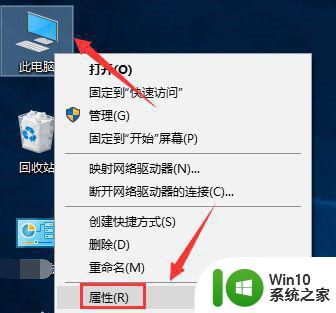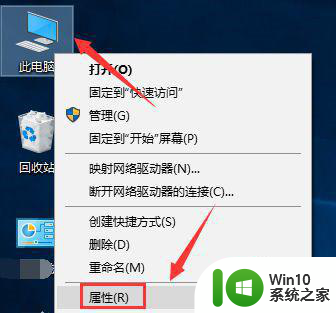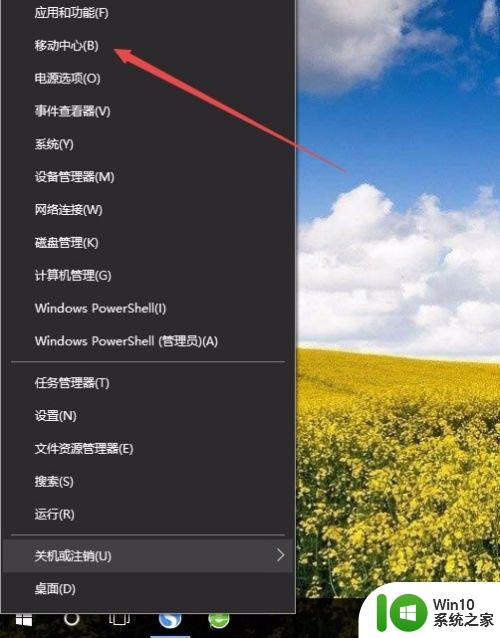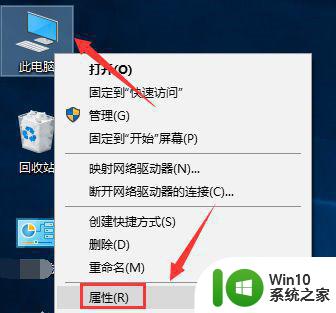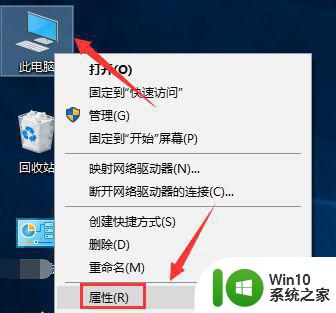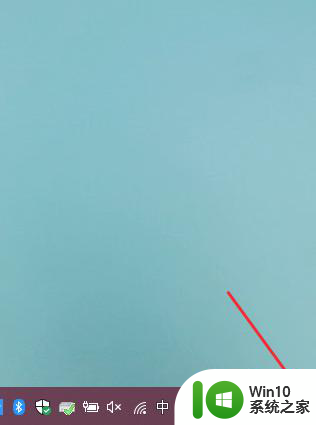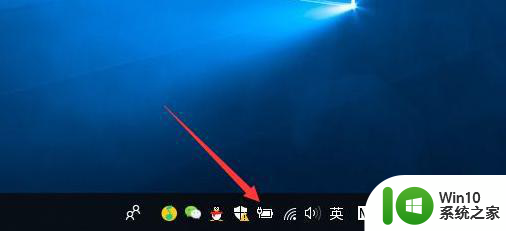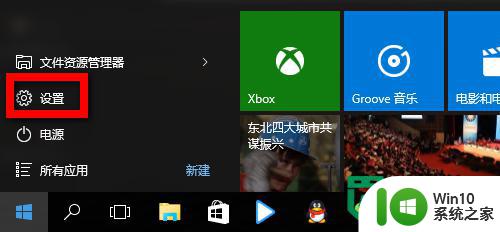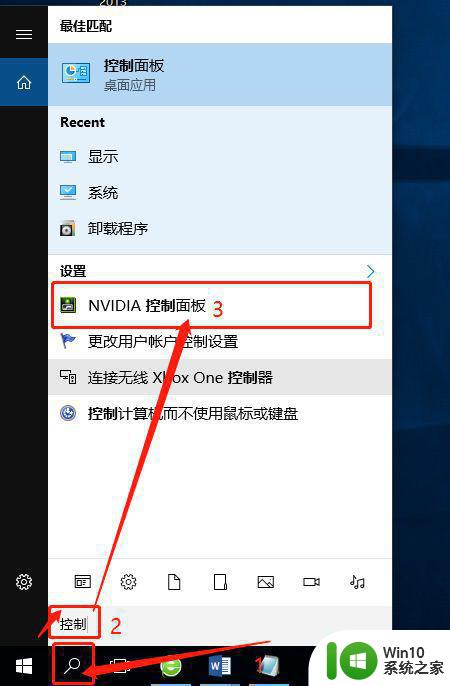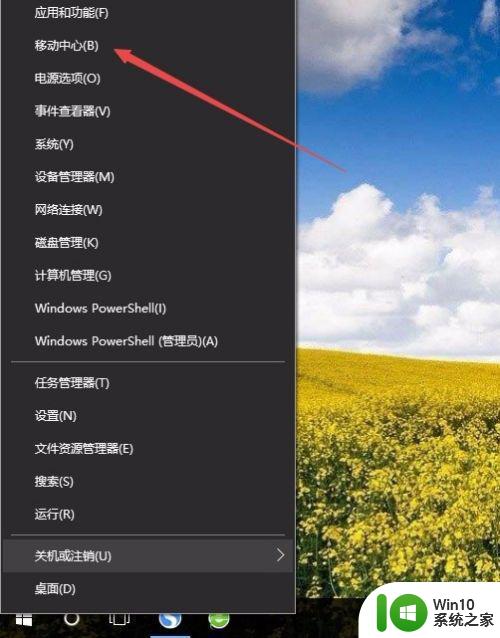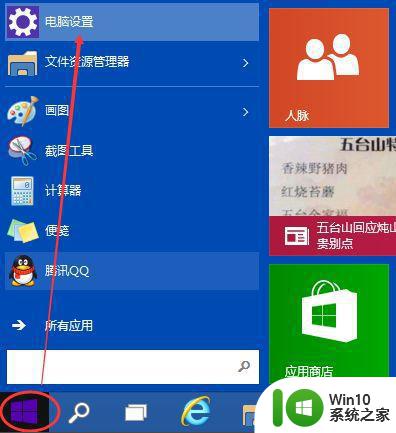win10系统如何调节屏幕亮度 怎么调节win10电脑屏幕亮度
在日常操作官方win10电脑的过程中,显示器往往会受到光线的影响,使得屏幕字体观看起来很是不清晰,这对于用户的眼睛有着一定的损伤,因此需要时常对win10电脑的屏幕亮度进行调整,那么win10系统如何调节屏幕亮度呢?今天小编就来告诉大家win10系统调节屏幕亮度设置方法。
具体方法:
方法一:1、在Windows10系统桌面,右键点击桌面左下角的开始按钮,在弹出菜单中选择“移动中心”菜单项。
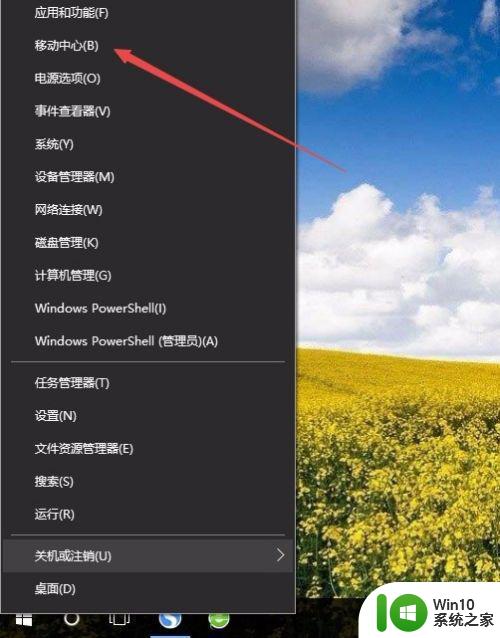
2、这时会打开Windows10的移动中心窗口,在这里可以调整显示器的亮度。
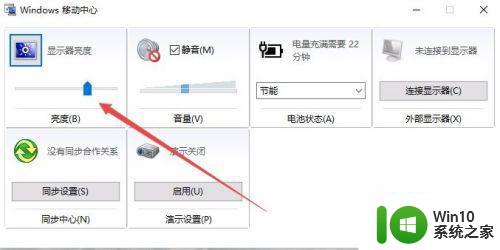
方法二:1、在Windows10系统桌面,右键点击桌左下角的开始按钮,在弹出菜单中选择“设置”菜单项。
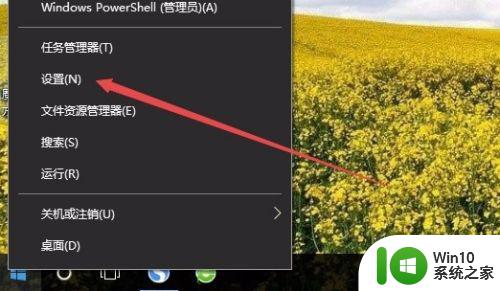
2、这时可以打开Windows10的设置窗口,在窗口中点击“系统”图标。
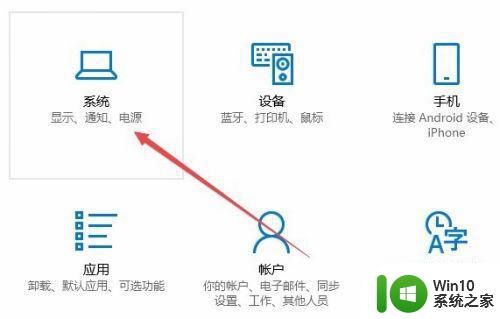
3、在打开的系统设置窗口中,左侧点击“显示”菜单项,右侧窗口中也可以通过拖动滑块来调整显示器的亮度。
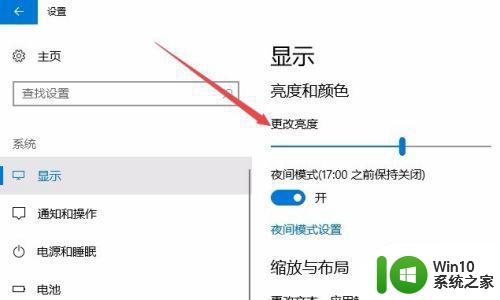
方法三:1、在Windows10桌面,依次点击“开始/Windows系统/控制面板”菜单项。
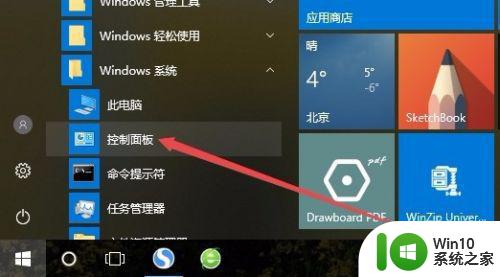
2、这时可以打开Windows10系统的控制面板窗口,在窗口中点击“电源选项”图标。
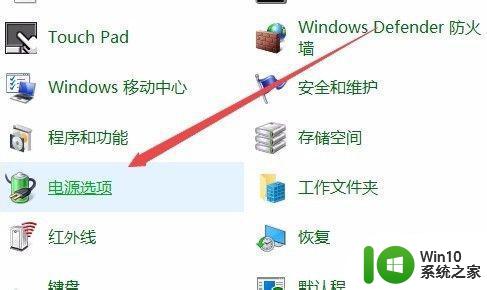
3、在打开的电源选项窗口中,在窗口的右下角也可以调整显示亮度。
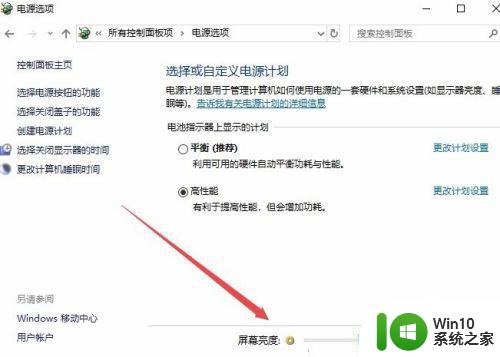
关于win10系统调节屏幕亮度设置方法就和大家简单介绍到这了,还有不懂得用户就可以根据小编的方法来操作吧,希望能够帮助到大家。